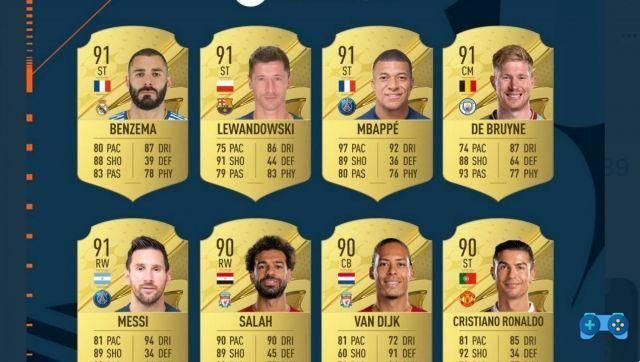Un lancement pas exactement des roses et des fleurs.
Le nouveau titre de la célèbre série développée par Ubisoft, Point d'arrêt de Ghost Recon (retrouvez notre critique sur ce lien), est disponible sur PlayStation 4, XBOX One et PC à partir du 4 octobre. Cependant, le lancement n'a pas été exactement le plus rose, avec plusieurs problèmes techniques rencontrés par plusieurs joueurs. Le plus "énigmatique" est probablement celui lié au secteur audio dans la version PC, sur lequel nous sommes tombés par hasard et que nous n'avons pu résoudre qu'après avoir tout essayé. Si vous êtes confronté à un manque total de sons ou que vous ne les entendez que partiellement, nous vous recommandons d'essayer toutes les solutions ci-dessous.
Attention: les options présentées dans le guide sont liées au système d'exploitation Windows 10.
Vérifiez les connexions de votre appareil audio
Bien que cela soit évident, la première chose à faire est de vérifier que les câbles de vos haut-parleurs / casque sont correctement connectés aux entrées audio correspondantes. Si vous pouvez toujours entendre des sons dans d'autres jeux et écouter de la musique, tout est bien connecté.
Vérifier et réparer les fichiers du jeu
Lors de l'installation, il se peut qu'une erreur ait ruiné certains fichiers. Cependant, Uplay vous permet de réparer les données de jeu corrompues, mais vous devez d'abord prendre plusieurs mesures pour qu'il vérifie et retélécharge exactement les fichiers audio.
Tout d'abord, allez dans le dossier d'installation du jeu sur votre disque dur, contenu dans Ubisoft Game Launcher -> jeux -> Ghost Recon Breakpoint. À ce stade, recherchez le dossier appelé sounddata et supprimez-le.
Ouvrez maintenant Uplay, sélectionnez Ghost Recon Breakpoint dans votre bibliothèque, cliquez sur Propriétés puis sur Vérifier le fichier. Le client commencera à vérifier tous les fichiers du jeu et, à la fin, re-téléchargera le dossier entier supprimé juste avant.
Désactiver l'audio spatial
Si l'option des fichiers de jeu ne résout pas votre problème, la solution se trouve presque certainement dans les paramètres audio. Assurez-vous d'abord, en cliquant avec le bouton droit de la souris sur l'icône audio en bas à droite de la barre des tâches Windows, que l'audio spatial est réglé sur Désactivé. Même le Windows Sonic pour casque seul pourrait créer des problèmes.
Vérifiez le canal de sortie audio
Apparemment, actuellement, Ghost Recon Breakpoint ne prend pas encore en charge les configurations audio 5.1 et 7.1 ou, cependant, a encore des problèmes dans leur gestion. La solution, dans notre cas, était de changer le canal de sortie audio en stéréo. Pour ce faire, cliquez avec le bouton droit de la souris sur l'icône audio en bas à droite de la barre des tâches Windows, puis ouvrez les paramètres audio.
Dans le menu qui s'ouvre, faites défiler jusqu'à l'élément Panneau de configuration audio et cliquez dessus. À ce stade, sélectionnez le périphérique audio par défaut, puis cliquez sur l'option Configurer en bas à gauche. Assurez-vous donc que le canal audio par défaut est Stéréo et non un autre.
Réinstaller le jeu
Si aucune des solutions ci-dessus ne résout vos problèmes de son (mais nous sommes à peu près sûrs que l'un d'entre eux fonctionnera), il vous suffit d'essayer de réinstaller tout le jeu, en espérant que cela réglera les choses et vous permettra de profiter de la dernière créature de la série Ghost Recon. par Ubisoft. Dans tous les cas, nous sommes convaincus que notre petit guide s'avérera utile à toute personne confrontée à ce problème.
Deprecated: Automatic conversion of false to array is deprecated in /home/soultricks.com/htdocs/php/post.php on line 606